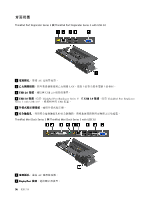Lenovo ThinkPad W530 (Traditional Chinese) User Guide - Page 112
連接 ThinkPad 埠集線器或擴充基座
 |
View all Lenovo ThinkPad W530 manuals
Add to My Manuals
Save this manual to your list of manuals |
Page 112 highlights
9 10 連接 ThinkPad ThinkPad ThinkPad AC USB ThinkPad Mini Dock Series 3 驟 2 開始。 1 2 98

9
外接式顯示器接頭:連接外接式顯示器。
10
安全鑰匙孔:利用符合這個鑰匙孔的安全鋼纜鎖,將擴充基座鎖到固定物體上以免遭竊。
附註:如果您將電腦連接至埠集線器或擴充基座,而要使用乙太網路接頭或外接式顯示器接頭,請使用埠集
線器或擴充基座上的乙太網路接頭或外接式顯示器接頭,而不是使用電腦上的接頭。
連接 ThinkPad 埠集線器或擴充基座
如果要將您的電腦連接到支援的 ThinkPad 埠集線器或擴充基座,請執行下列動作:
附註:
• 在將電腦連接到支援的 ThinkPad 埠集線器或擴充基座前,請先拔除電腦上的 AC 電源整流器。
• 如果您的電腦正在運作,請確定連接到 USB 接頭的裝置,其任何相關的作業都已完成。另外也要確定
乙太網路接頭的任何連線均已拔除。
• 下列圖例適用於 ThinkPad Mini Dock Series 3。其他擴充基座的程序亦同。若為埠集線器,請從步
驟 2 開始。
1. 確定系統鎖定鑰匙已插入,且已轉到解除鎖定(水平)位置。
2. 依下圖所示,按壓並拉出滑動調整器。
98
98
98
使用手冊